ओवरवॉच 2 में सूक्ष्म पहलू: सीमाओं का विस्तार करें और उपनाम बदलें
अपने ओवरवॉच 2 उपयोगकर्ता नाम को अपडेट करें: एक व्यापक गाइड
आपका ओवरवॉच 2 इन-गेम नाम, जो आपके बैटल.नेट अकाउंट (Battletag) से जुड़ा हुआ है, आपकी डिजिटल पहचान है। इस गाइड का विवरण है कि इसे कैसे बदलना है, चाहे आपके प्लेटफ़ॉर्म (पीसी, एक्सबॉक्स, या प्लेस्टेशन) की परवाह किए बिना।
विषयसूची
- क्या मैं ओवरवॉच 2 में अपना नाम बदल सकता हूं?
- ओवरवॉच 2 में अपना नाम कैसे बदलें
- पीसी पर अपना नाम बदलना
- Xbox पर अपना नाम बदलना
- PlayStation पर अपना नाम बदलना
- अंतिम सिफारिशें
क्या मैं ओवरवॉच 2 में अपना नाम बदल सकता हूं?
हाँ! अपना नाम बदलना सीधा है, हालांकि विधि प्लेटफ़ॉर्म और क्रॉस-प्ले सेटिंग्स द्वारा भिन्न होती है।
ओवरवॉच 2 में अपना नाम कैसे बदलें
आपका इन-गेम नाम आपका बैटलग है। आपको एक मुफ्त बैटललेट परिवर्तन मिलता है। बाद के परिवर्तन एक शुल्क (लगभग $ 10 USD; बैटल.नेट शॉप में अपने क्षेत्र की कीमत की जाँच करें)। यदि क्रॉस-प्लेटफ़ॉर्म प्ले सक्षम है, तो प्रक्रिया सभी प्लेटफार्मों में समान है। अन्यथा, आपको अपना Gamertag (Xbox) या PSN ID (PlayStation) बदलना होगा।

पीसी पर अपना नाम बदलना (या क्रॉस-प्ले सक्षम के साथ कंसोल)
1। आधिकारिक Battle.net वेबसाइट पर जाएं और लॉग इन करें। 2। अपने वर्तमान उपयोगकर्ता नाम (शीर्ष-सही) पर क्लिक करें। 3। "खाता सेटिंग्स" चुनें। 4। अपनी बैटललेट का पता लगाएँ और ब्लू "अपडेट" पेंसिल आइकन पर क्लिक करें। 5। अपना नया नाम दर्ज करें (Battletag नामकरण नीतियों के बाद)। 6। पर क्लिक करें "अपना बैटललेट बदलें।"
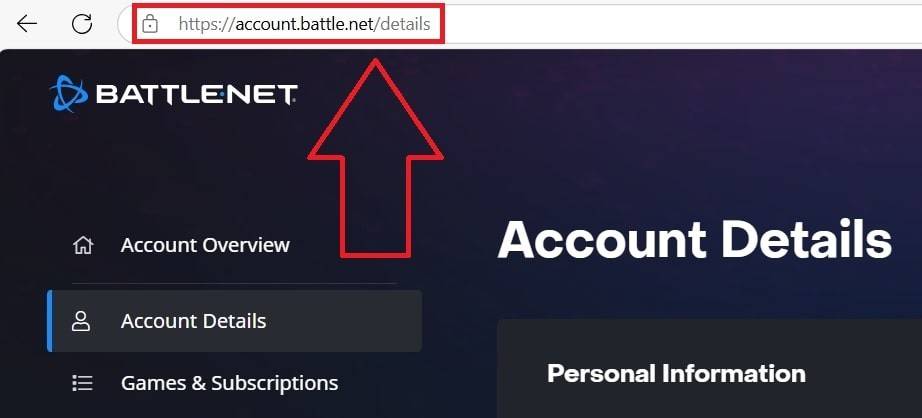 IMGP%
IMGP%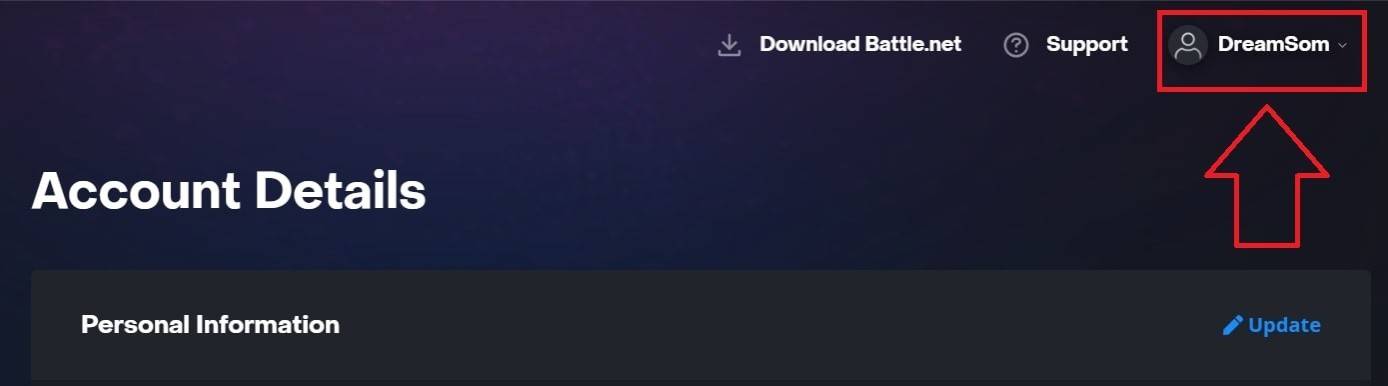
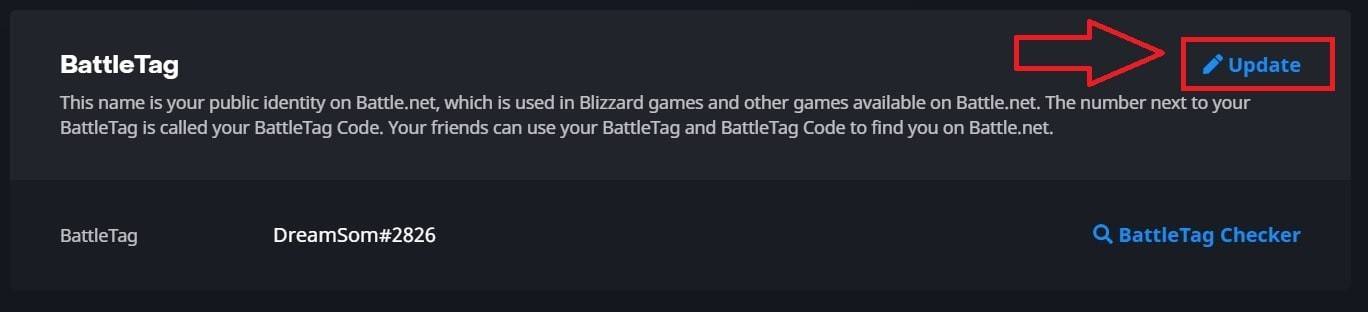
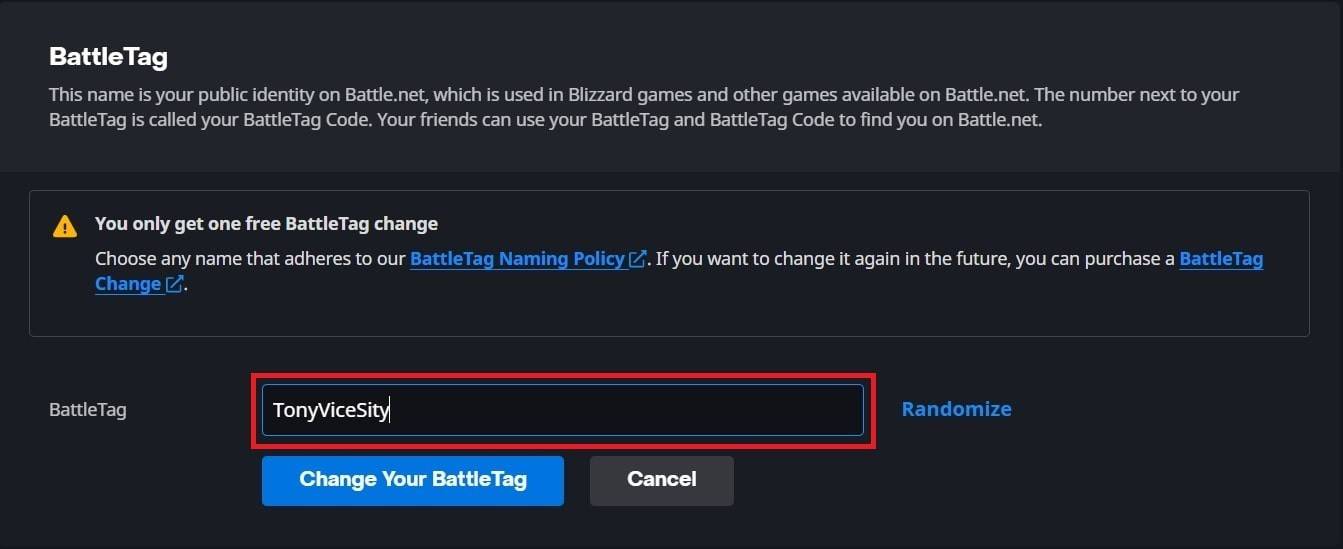
- नोट:* परिवर्तन को पूरी तरह से प्रचारित करने में 24 घंटे तक का समय लग सकता है।
Xbox पर अपना नाम बदलना (क्रॉस-प्ले अक्षम)
1। मुख्य मेनू खोलने के लिए Xbox बटन दबाएं। 2। "प्रोफ़ाइल और सिस्टम" पर जाएं, फिर आपका Xbox प्रोफ़ाइल। 3। "मेरी प्रोफ़ाइल" का चयन करें, फिर "कस्टमाइज़ प्रोफ़ाइल।" 4। अपने Gamertag पर क्लिक करें, अपना नया नाम दर्ज करें, और ऑन-स्क्रीन संकेतों का पालन करें।
 IMGP%
IMGP%
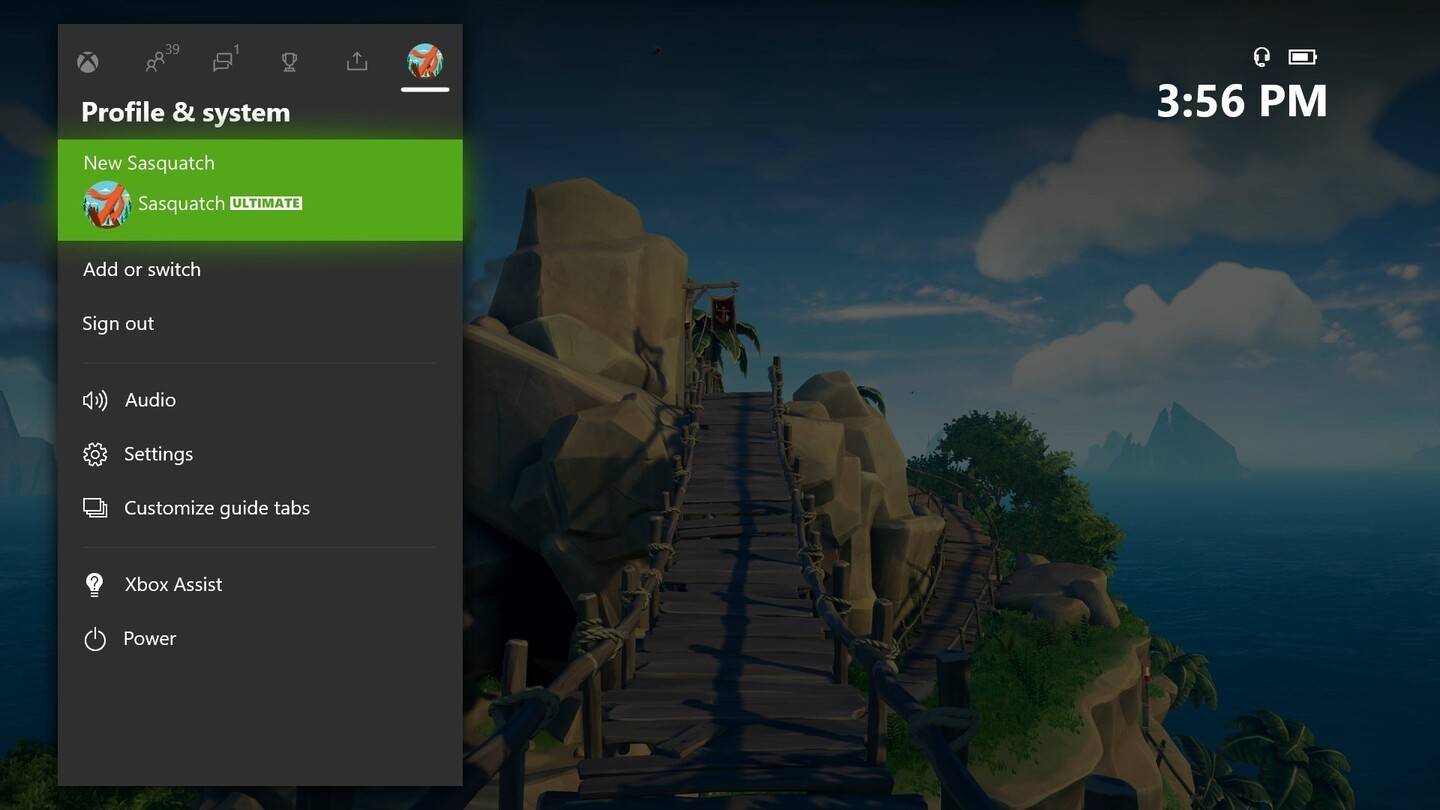
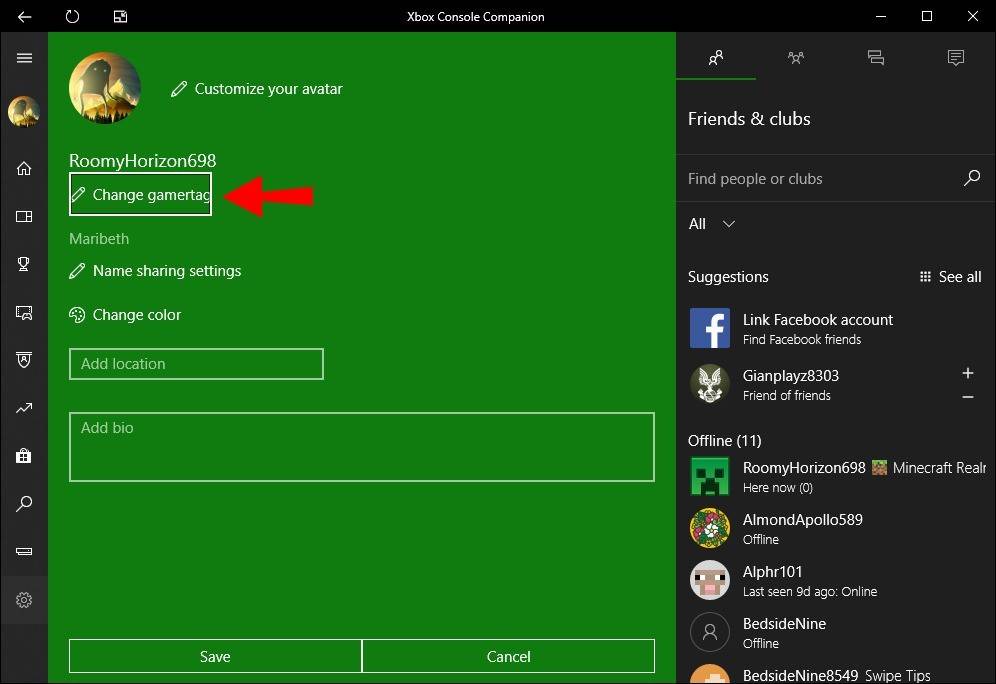
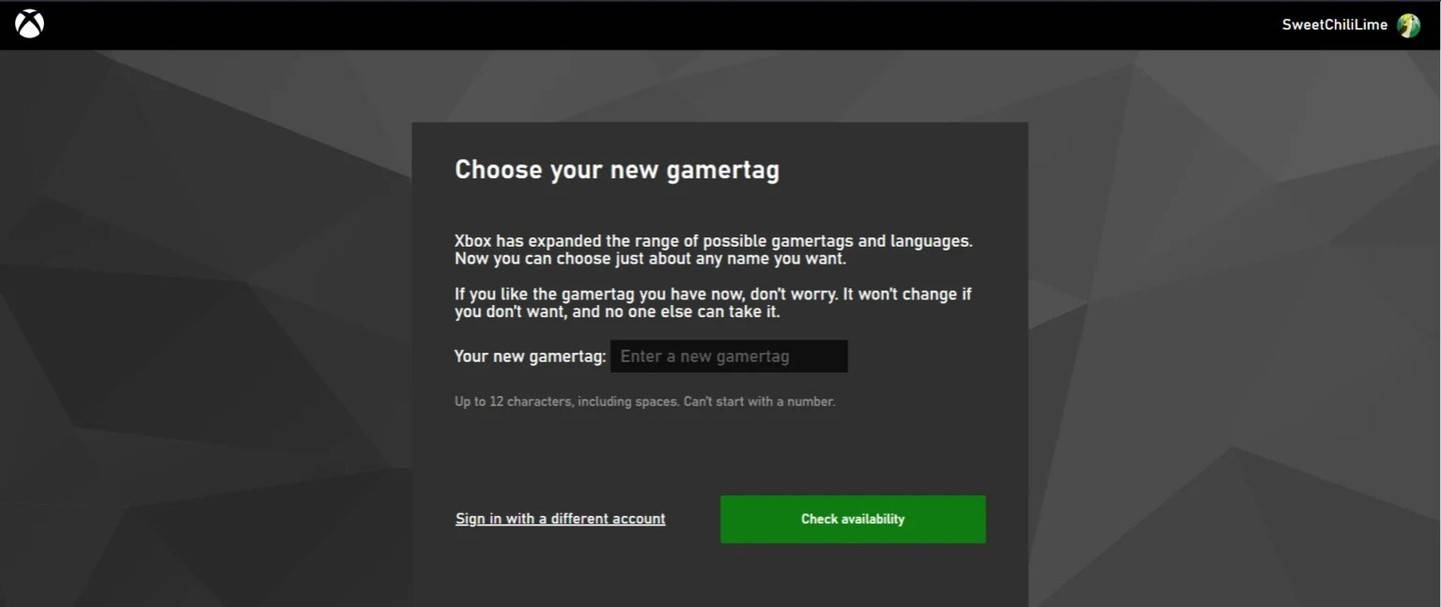
- नोट:* यह केवल आपके Xbox Gamertag को बदलता है; क्रॉस-प्ले सक्षम वाले अन्य खिलाड़ी अभी भी आपके बैटलग को देखेंगे।
PlayStation (क्रॉस-प्ले डिसेबल) पर अपना नाम बदलना
1। प्लेस्टेशन सेटिंग्स खोलें। 2। "उपयोगकर्ताओं और खातों" पर जाएं, फिर "खाते," और अंत में "प्रोफ़ाइल"। 3। "ऑनलाइन आईडी" ढूंढें और "ऑनलाइन आईडी बदलें" चुनें। 4। अपना नया नाम दर्ज करें और पुष्टि करें।
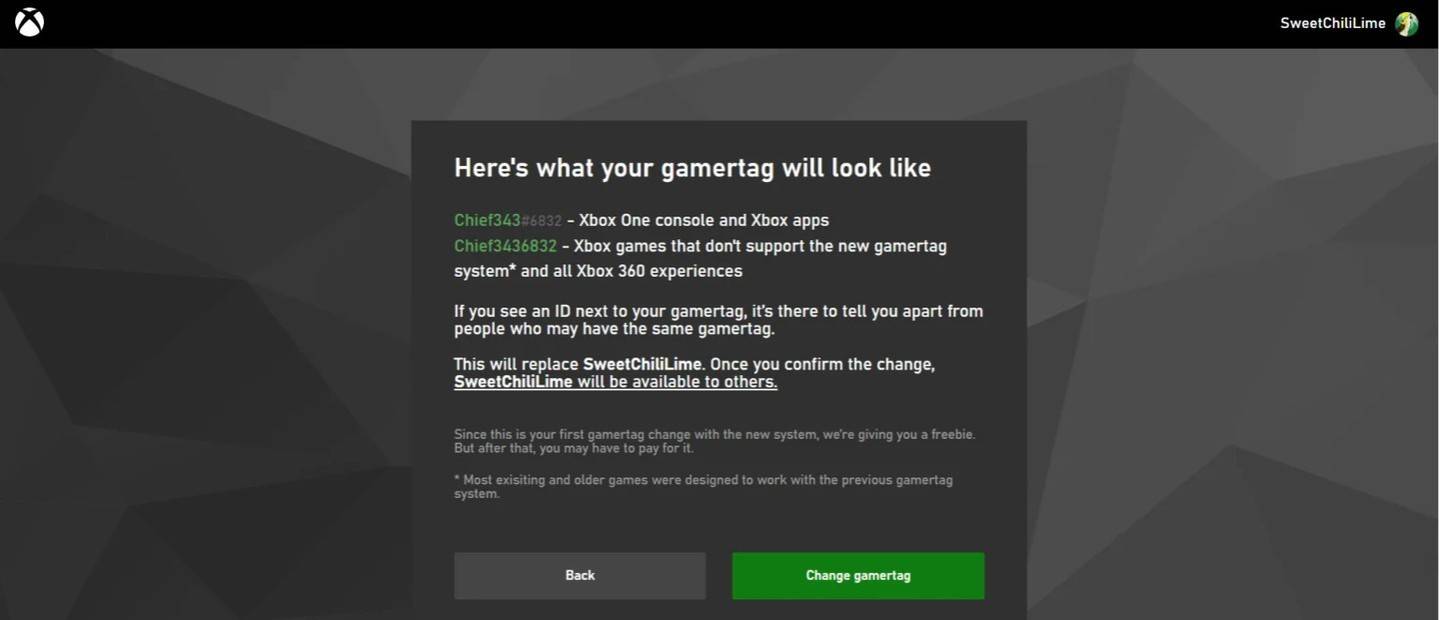 IMGP%
IMGP%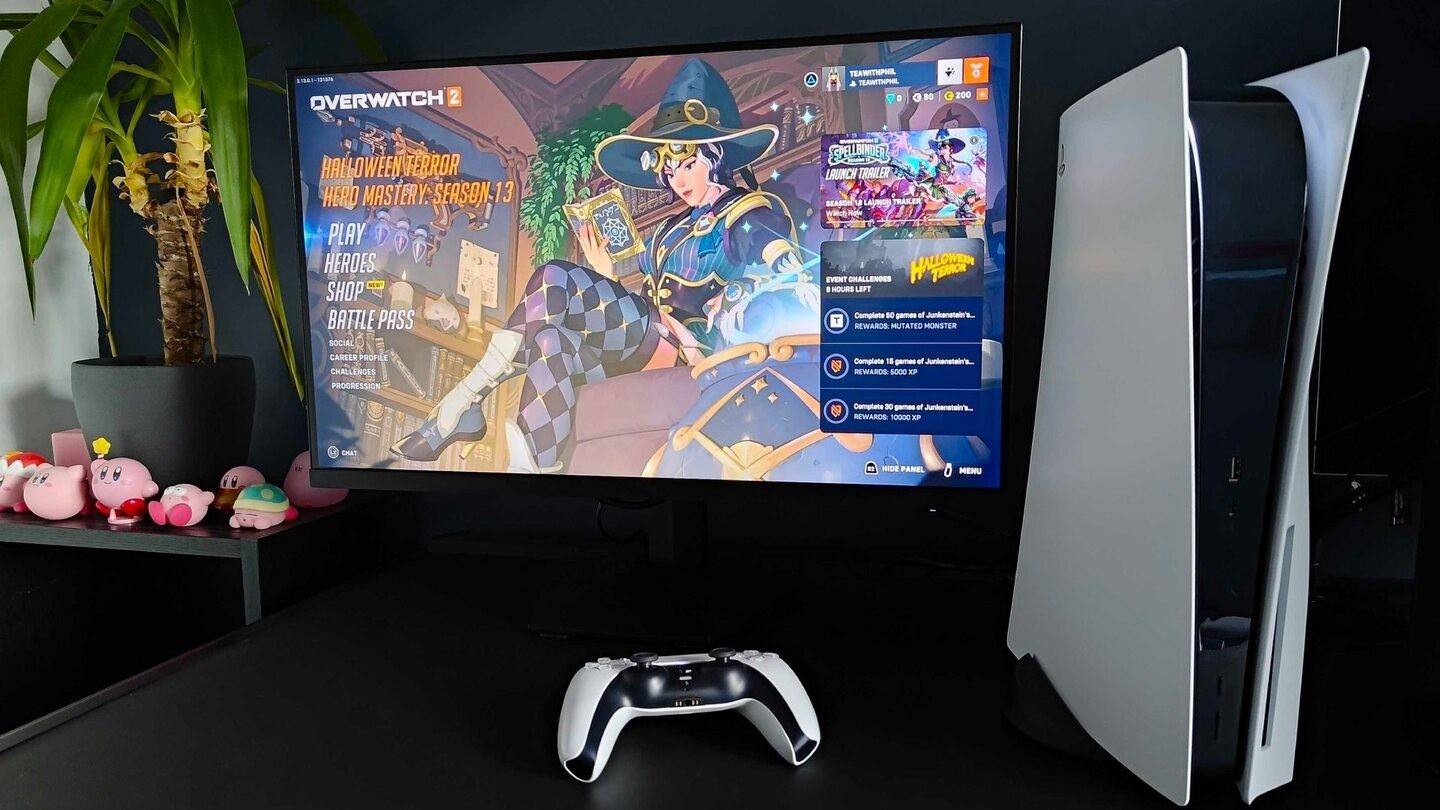
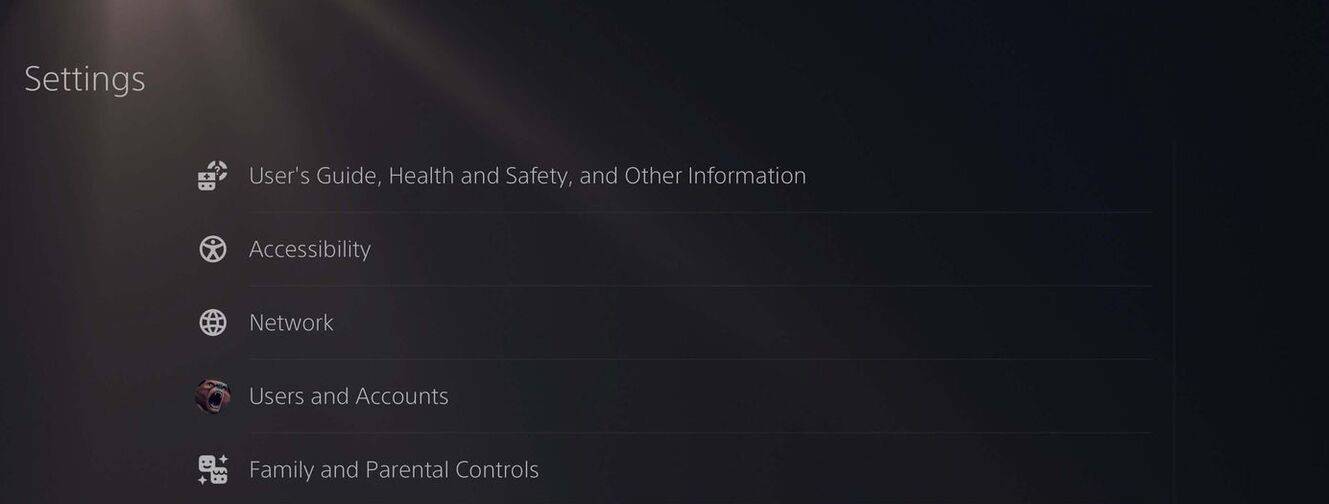
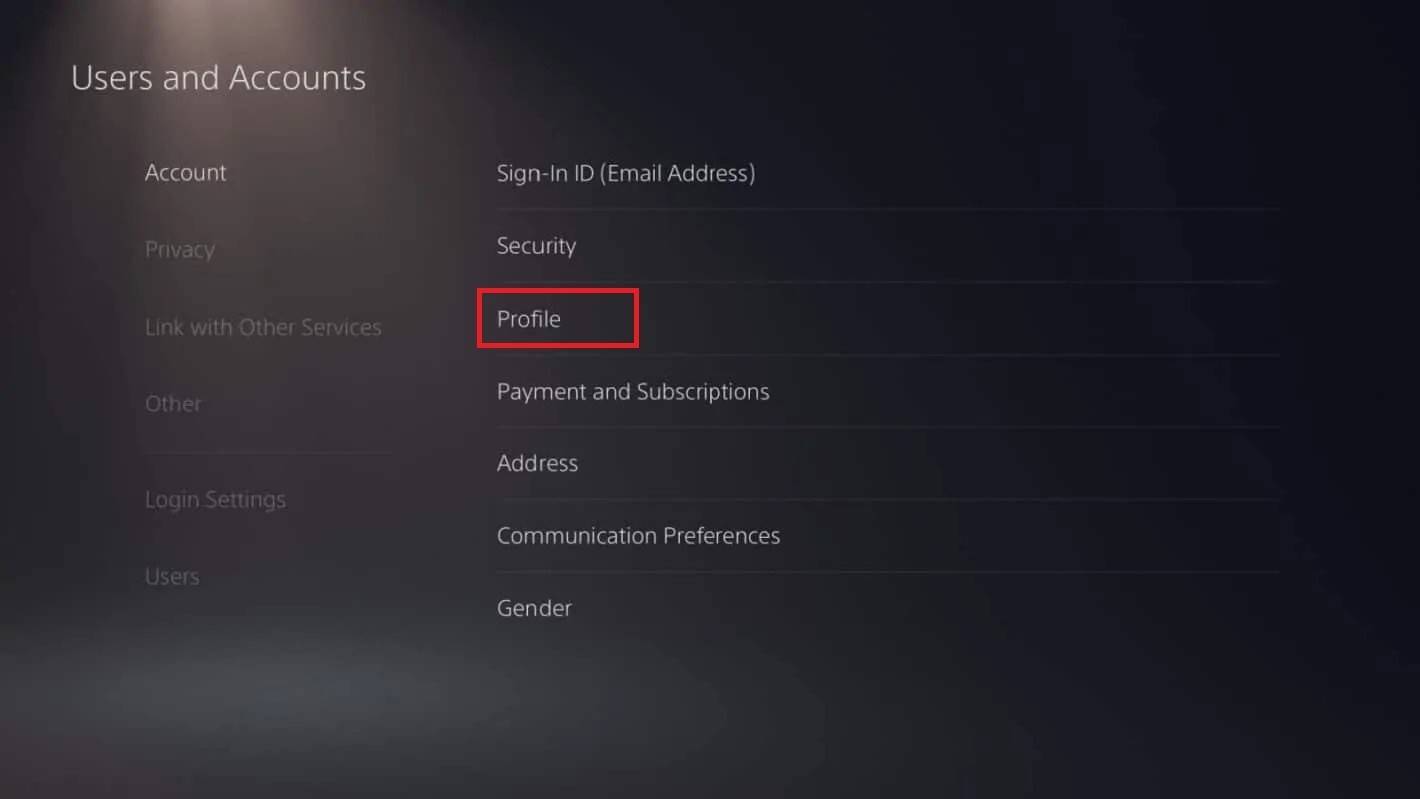
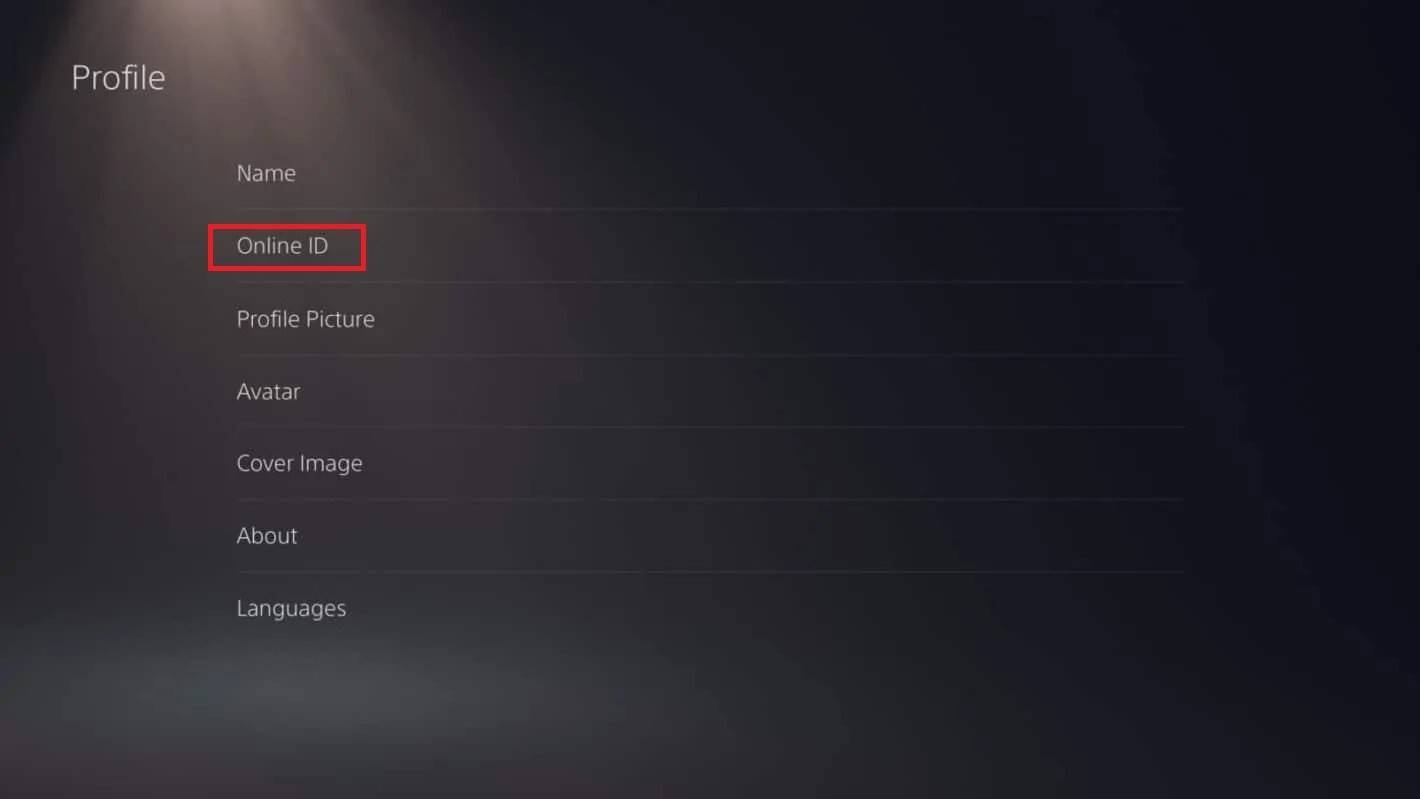
- नोट:* Xbox के समान, यह केवल क्रॉस-प्ले के बिना अन्य PlayStation खिलाड़ियों को आपके PSN ID दृश्यता को प्रभावित करता है।
अंतिम सिफारिशें
- क्रॉस-प्ले स्थिति: निर्धारित करें कि क्या क्रॉस-प्ले को अपनी विधि चुनने से पहले सक्षम किया गया है।
- नि: शुल्क नाम परिवर्तन: अपने एकल मुक्त बैटलग परिवर्तन को याद रखें।
- भुगतान: बाद के परिवर्तनों को आपके बैटल.नेट वॉलेट के माध्यम से भुगतान की आवश्यकता होती है।
इन चरणों का पालन करके, आप आसानी से अपने ओवरवॉच 2 उपयोगकर्ता नाम को अपडेट कर सकते हैं और एक वर्तमान गेमिंग पहचान बनाए रख सकते हैं।
-
 Jul 02,22आइसोफीन ने Marvel Contest of Champions में मूल चरित्र के रूप में पदार्पण किया कबम ने Marvel Contest of Champions: आइसोफिने में एक बिल्कुल नए मूल चरित्र का परिचय दिया। यह अनोखा चैंपियन, कबम के डेवलपर्स की एक ताज़ा रचना, फिल्म अवतार की याद दिलाने वाला एक आकर्षक डिज़ाइन पेश करता है, जिसमें तांबे-टोन वाले धातु के लहजे शामिल हैं। प्रतियोगिता में आइसोफिन की भूमिका आइसोफिन ईएनटी
Jul 02,22आइसोफीन ने Marvel Contest of Champions में मूल चरित्र के रूप में पदार्पण किया कबम ने Marvel Contest of Champions: आइसोफिने में एक बिल्कुल नए मूल चरित्र का परिचय दिया। यह अनोखा चैंपियन, कबम के डेवलपर्स की एक ताज़ा रचना, फिल्म अवतार की याद दिलाने वाला एक आकर्षक डिज़ाइन पेश करता है, जिसमें तांबे-टोन वाले धातु के लहजे शामिल हैं। प्रतियोगिता में आइसोफिन की भूमिका आइसोफिन ईएनटी -
 Jan 27,25Roblox: बाइक ओबी कोड (जनवरी 2025) बाइक ओबी: इन रोब्लॉक्स कोड के साथ अद्भुत पुरस्कार अनलॉक करें! बाइक ओबी, रोबॉक्स साइक्लिंग बाधा कोर्स, आपको अपनी बाइक को अपग्रेड करने, बूस्टर खरीदने और अपनी सवारी को अनुकूलित करने के लिए इन-गेम मुद्रा अर्जित करने की सुविधा देता है। विभिन्न ट्रैकों में महारत हासिल करने के लिए एक शीर्ष स्तरीय बाइक की आवश्यकता होती है, और शुक्र है कि ये बाइक ओबी कोड प्रदान करते हैं
Jan 27,25Roblox: बाइक ओबी कोड (जनवरी 2025) बाइक ओबी: इन रोब्लॉक्स कोड के साथ अद्भुत पुरस्कार अनलॉक करें! बाइक ओबी, रोबॉक्स साइक्लिंग बाधा कोर्स, आपको अपनी बाइक को अपग्रेड करने, बूस्टर खरीदने और अपनी सवारी को अनुकूलित करने के लिए इन-गेम मुद्रा अर्जित करने की सुविधा देता है। विभिन्न ट्रैकों में महारत हासिल करने के लिए एक शीर्ष स्तरीय बाइक की आवश्यकता होती है, और शुक्र है कि ये बाइक ओबी कोड प्रदान करते हैं -
 Feb 20,25जहां सैमसंग गैलेक्सी S25 और S25 अल्ट्रा स्मार्टफोन को प्रीऑर्डर करने के लिए सैमसंग की गैलेक्सी S25 श्रृंखला: 2025 लाइनअप में एक गहरी गोता सैमसंग ने इस साल की अनपैक्ड इवेंट में अपनी बहुप्रतीक्षित गैलेक्सी S25 श्रृंखला का अनावरण किया। लाइनअप में तीन मॉडल हैं: गैलेक्सी S25, S25+, और S25 अल्ट्रा। 7 फरवरी को शिपिंग शुरू होने के साथ, अब खुले हैं। सैमसंग का वेब
Feb 20,25जहां सैमसंग गैलेक्सी S25 और S25 अल्ट्रा स्मार्टफोन को प्रीऑर्डर करने के लिए सैमसंग की गैलेक्सी S25 श्रृंखला: 2025 लाइनअप में एक गहरी गोता सैमसंग ने इस साल की अनपैक्ड इवेंट में अपनी बहुप्रतीक्षित गैलेक्सी S25 श्रृंखला का अनावरण किया। लाइनअप में तीन मॉडल हैं: गैलेक्सी S25, S25+, और S25 अल्ट्रा। 7 फरवरी को शिपिंग शुरू होने के साथ, अब खुले हैं। सैमसंग का वेब -
 Mar 04,25IOS पर गॉडफेदर झपट्टा मारता है, अब पूर्व-पंजीकरण खुला है! द गॉडफेदर: एक कबूतर-ईंधन वाला माफिया युद्ध 15 अगस्त को iOS पर आता है! गॉडफेदर के लिए अब प्री-रजिस्टर: एक माफिया कबूतर गाथा, एक Roguelike पहेली-एक्शन गेम IOS पर 15 अगस्त को लॉन्चिंग! Pidge Partrol को बाहर निकालें, अपने Avian शस्त्रागार (अहम, बूंदों) को हटा दें, और दोनों H से पड़ोस को पुनः प्राप्त करें
Mar 04,25IOS पर गॉडफेदर झपट्टा मारता है, अब पूर्व-पंजीकरण खुला है! द गॉडफेदर: एक कबूतर-ईंधन वाला माफिया युद्ध 15 अगस्त को iOS पर आता है! गॉडफेदर के लिए अब प्री-रजिस्टर: एक माफिया कबूतर गाथा, एक Roguelike पहेली-एक्शन गेम IOS पर 15 अगस्त को लॉन्चिंग! Pidge Partrol को बाहर निकालें, अपने Avian शस्त्रागार (अहम, बूंदों) को हटा दें, और दोनों H से पड़ोस को पुनः प्राप्त करें
